需求:Linux服务器未安装图形,如果要在该Linux上运行Firefox浏览器等图形化应用软件,需要通过Xming/Xmanager等你(X Server 图形服务器)将no GUI服务器的图形窗口转发到Windows上的图形服务器上。
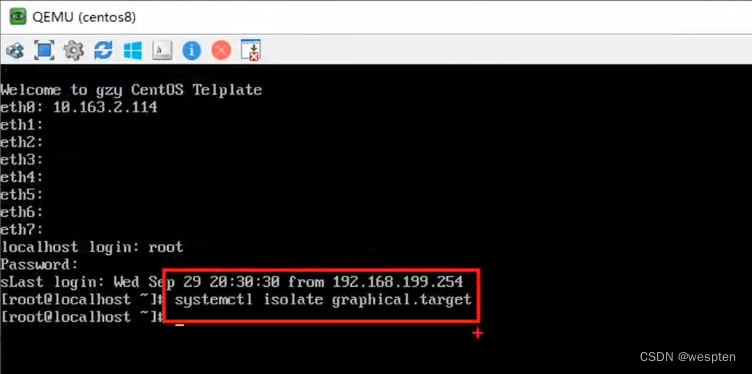

1、Windows安装xming
Xming是一个在Microsoft Windows操作系统上运行X Window System(也常称为X11或X X的工作站)的自由软件,可用于在Windows运行Linux的程序(需要在本地Windows上运行一个X Server,即是本程序)。
Linux 以及各种Unix like的操作系统现在都用基于X Window图形界面。但是由于体积臃肿导致在Linux运行3D游戏十分困难。但是得益于其接口良好、扩展性和可移植性优秀的特点(重要的是具有网络透 明性),利用它可以很方便的远程启动Linux的图形程序。
双击Xming-setup.exe安装Xming,安装过程一路默认即可,直到安装结束。
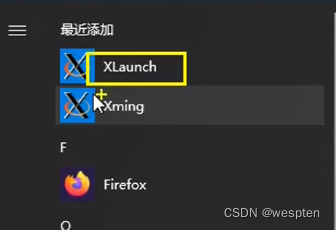
第一次运行时使用开始菜单里面的XLaunch来启动,产生一个初始的配置文件。
Linux上安装Oracle 时需要图形界面, 但又不想在服务器上安装图形界面怎么办,
这时候就需要用到Xming 这个神器了
Xming下载链接: https://sourceforge.net/projects/xming/
安装过程比较简单, 直接下一步下一步即可
安装完成后先运行, Xlaunch
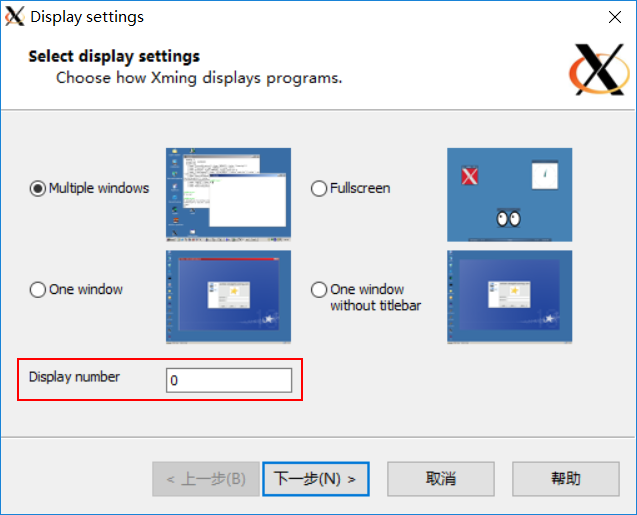
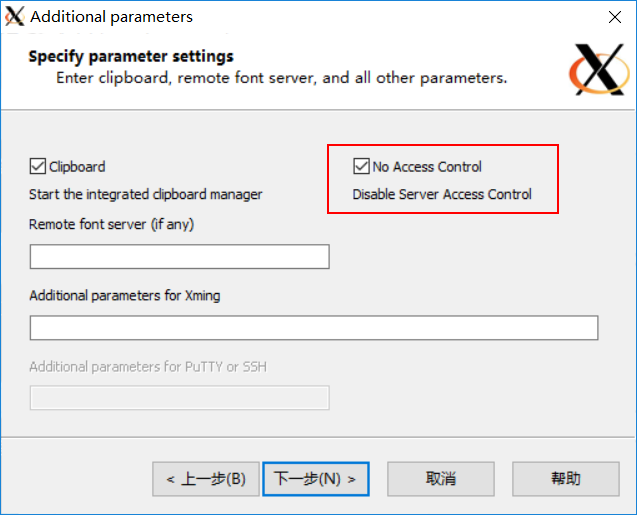
注意:这个No Access Control 的勾勾一定要勾上, 否则 执行 export 到 Windows主机上时会提示 No protocol specified
首先,如果没有在环境变量配置文件中指定DISPLAY 默认是空的
如果不使用 xshell 之类的工具转发X11服务,
执行 export DISPLAY=IP:0.0 设置一个临时的Display环境变量即可
例如 export DISPLAY=10.0.91.110:0.0
验证效果
运行 gimp 测试
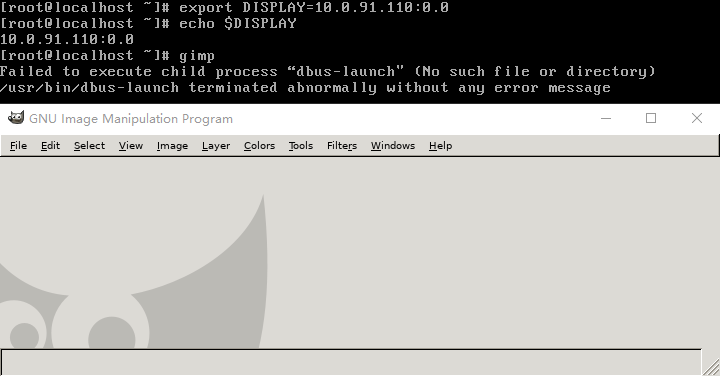
注意: 设置了指定IP地址的DISPLAY后,不用再ssh连接工具中勾选X11转发也能访问图形界面
————————————————————————————————————————————————————————————–
如果使用xshell 勾选转发X11后, 系统会默认在当前会话下设置DISPLAY 变量, 并创建ssh监听
登录linux执行
#vim /etc/ssh/sshd_config
确保 ForwardX11Trusted 为 yes 生效

设置Xshell 勾选 X11转移
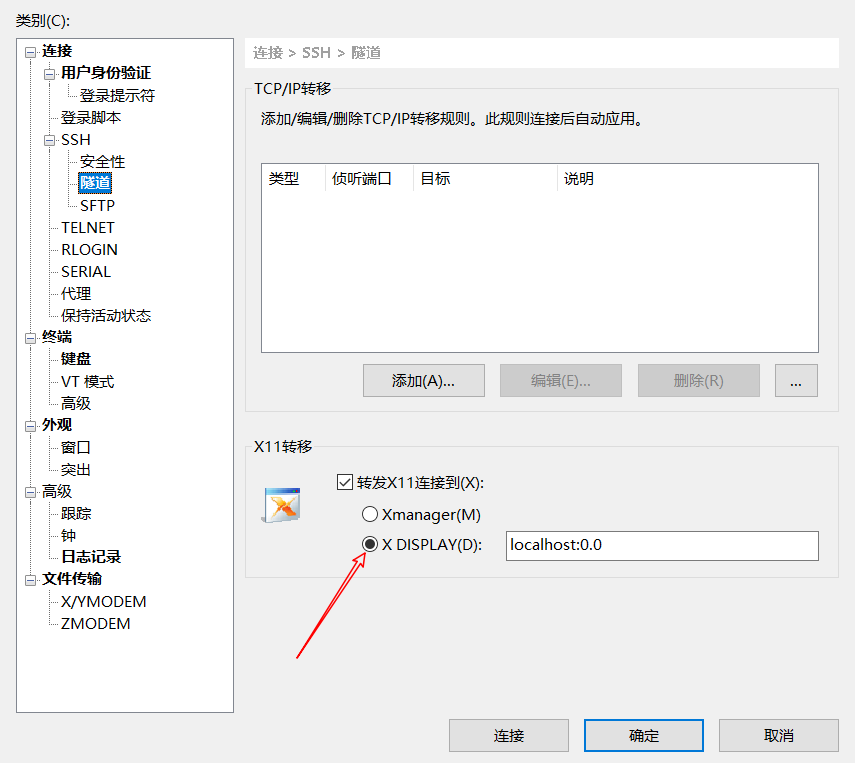
此时 DISPLAY 应该设置为 localhost:10.0
使用ssh连接工具, 设置了X11 转发后, 会自动设置DISPLAY=localhost:10.0
监听端口6010 减去 6000 等于10
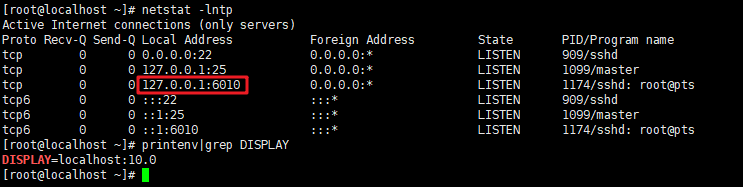
PuTTY 设置X11 转发
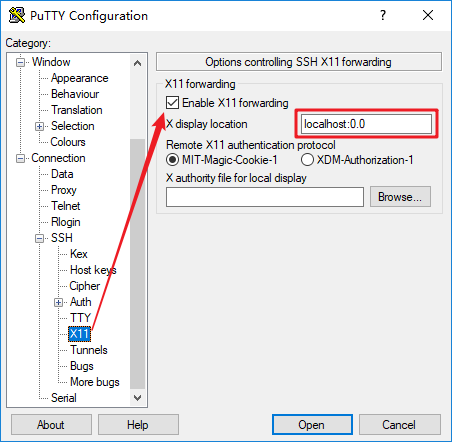
注意: 如果设置了X11 转发, 不要再设置 DISPLAY 为指定 IP:0.0 格式
问题
第一种方法
网上一搜就能搜到的方法,大概率没效果。
先执行
查看返回的信息,如果不为空,则将返回的内容拼写到命令里,如
为空的话等同于:0.0。
在我的案例里,这个方法没有效果。
第二种方法
首先
然后把下面的这句话加进去,第一行就可以
运行如下命令使配置生效
再次运行PhantomJS,无报错成功进入。
问题:安装图形桌面后,Linux通过终端命令无法启动图形应用,报错“Could not connect to any X display.”或“Gtk-WARNING **: 10:49:06.625: cannot open display: :0”等。
解决:以当前用户身份重新打开一个终端,输入“xhost +”命令后即可。
=============
https://www.cnblogs.com/MakeView660/p/10372772.html
https://wiki.qt.io/Install_Qt_5_on_Ubuntu
由于ubuntu18.10自带qt,但是开发用到的Qt版本是5.12,所以要修改环境配置。网上有很多教程,动不动就修改/etc/profile或者/usr/lib/x86_64-linux-gnu/qt-default/qtchooser/文件,我个人认为要学会用工具,不能这么粗暴的修改系统文件配置,不然系统很容易奔溃。。
话有点多,主要是网上找了很多教程都太老了,最后才找到满意的。
这里用到的是系统自带的qtchooser工具(如果没有请安装)。
通过命令qtchooser -l 可以查看具体命令

添加qt5.12配置,执行命令如下:
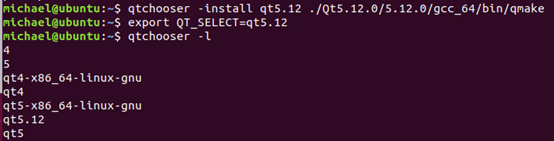
此时再执行qmake –v

安装编译器g++:sudo apt-get install build-essential(时间比较长)
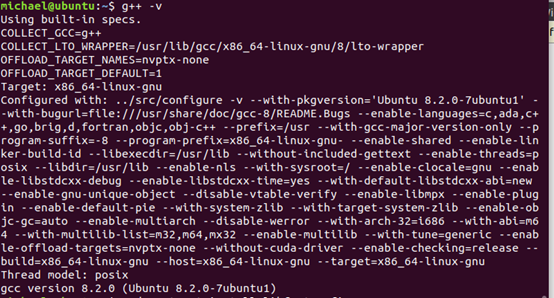
安装通用字体配置库:sudo apt-get install libfontconfig1
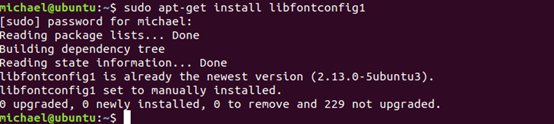
配置编译器:
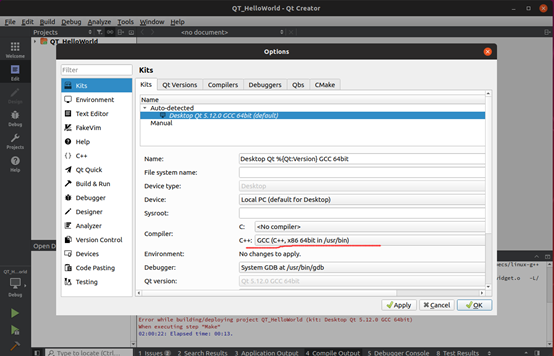
此时编译仍然会报错:
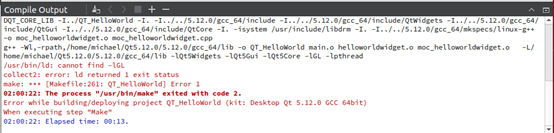
安装OpenGL库:
sudo apt-get install mesa-common-dev
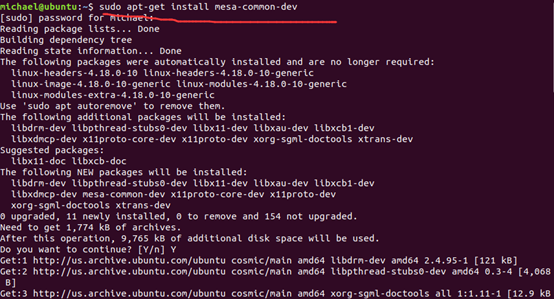
对于新版本的Ubuntu系统,还需要安装附加的package:
sudo apt-get install libglu1-mesa-dev -y
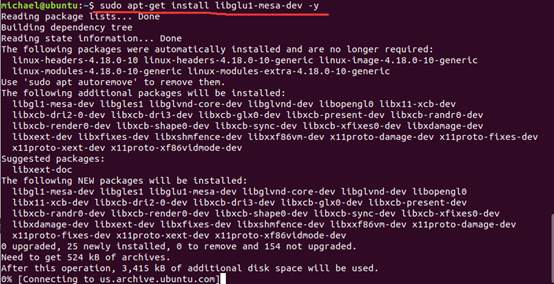
推荐本站淘宝优惠价购买喜欢的宝贝:
本文链接:https://hqyman.cn/post/6115.html 非本站原创文章欢迎转载,原创文章需保留本站地址!
休息一下~~



 微信支付宝扫一扫,打赏作者吧~
微信支付宝扫一扫,打赏作者吧~